HP telah menjadi pemegang pasar yang dominan di bagian printer. Tingkat dukungan yang diberikannya kepada pengguna dengan Pusat Solusi HP aplikasi menempatkannya pada posisi yang nyaman. Bahkan printer lama bekerja dengan aplikasi.
Pusat Dukungan HP mengandalkan Adobe Flash Player untuk fungsinya. Adobe menghentikan Flash Player yang menghantam Pusat Dukungan HP dengan buruk. Itu berhenti bekerja dan dukungan yang diberikan HP dengan aplikasi ini tidak lagi tersedia.
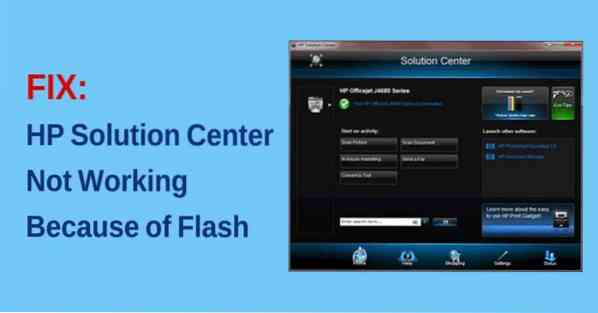
Banyak pengguna yang terbiasa dengan Pusat Dukungan HP mengeluhkan masalah yang sama. Dalam panduan ini, kami menunjukkan cara memperbaiki masalah dan mulai mencetak dokumen Anda secara normal.
Pusat Solusi HP tidak berfungsi karena Flash
Alasan utama Pusat Solusi HP berhenti bekerja karena Pemutar Flash. Bahkan HP berhenti membuktikan pembaruan untuk Pusat Solusi HP sejak lama dan tidak ada peluang untuk mendapatkan pembaruan dalam waktu dekat. Flash player juga tidak akan kembali.
Satu-satunya solusi yang mungkin adalah
- Menggunakan aplikasi Pencetakan/Pemindaian default
- Menggunakan HP Scan and Capture
- Gunakan HP Scan yang dapat dieksekusi
Mari kita lihat solusinya secara detail.
1] Menggunakan Aplikasi Pencetakan/Pemindaian Default
Windows 10 hadir dengan aplikasi pencetakan dan pemindaian default. Klik pada Mulai Menu dan ketik Mencetak atau Pindai. Kamu akan lihat Printer & pemindai aplikasi. Buka.

Ini akan membuka Printer & pemindai jendela. Klik pada printer yang ingin Anda gunakan.

Anda dapat mengatur antrian pencetakan, mengelola printer atau menghapusnya. Dengan cara yang sama, Anda dapat bekerja dengan pemindai. Apa pun yang Anda kerjakan, Printer & pemindai akan dapat melakukannya, jika tidak melibatkan kerumitan apa pun.
2] Menggunakan HP Scan and Capture
HP Scan and Capture adalah aplikasi hebat yang dirancang untuk bekerja dengan printer dan pemindai HP. Aplikasi ini tersedia secara gratis di toko Microsoft.
Untuk menginstal, buka Toko Microsoft di PC Anda dan cari Pindai dan Tangkap HP. Anda akan melihat aplikasinya. Klik Dapatkan untuk menginstal aplikasi di PC Anda.

Anda dapat memindai dokumen, mengambil foto, dan melakukan hampir semua hal yang biasa Anda lakukan di Pusat Solusi HP.
3] Gunakan HP Scan yang dapat dieksekusi
Cara lain untuk menggunakan fitur pemindaian HP Solutions Center dengan meluncurkan executable HP Scan yang tersedia di folder HP yang terletak di file sistem PC Anda. Anda akan menemukan folder bernama Gambar Digital di folder HP, di mana Anda akan menemukan hpiscnapp.exe
Luncurkan file yang dapat dieksekusi untuk memindai dokumen dan gambar menggunakan printer atau pemindai HP Anda.
Anda dapat menemukan file yang dapat dieksekusi di salah satu lokasi berikut di PC Anda.
C:\Program Files (x86)\HP\Digital Imaging\bin\
C:\Program Files\HP\Digital Imaging\bin\
Buka lokasi tersebut di PC Anda dan jalankan file yang dapat dieksekusi.
Ini adalah cara yang bisa diterapkan untuk mengkompensasi Pusat Solusi HP yang bermasalah. Kami harap ini membantu Anda.
Baca baca: Perbaiki masalah Printer Windows 10 dengan Pemecah Masalah Printer.

 Phenquestions
Phenquestions


